كيفية تمكين وتعطيل تسريع الأجهزة في Windows 10
نشرت: 2023-01-10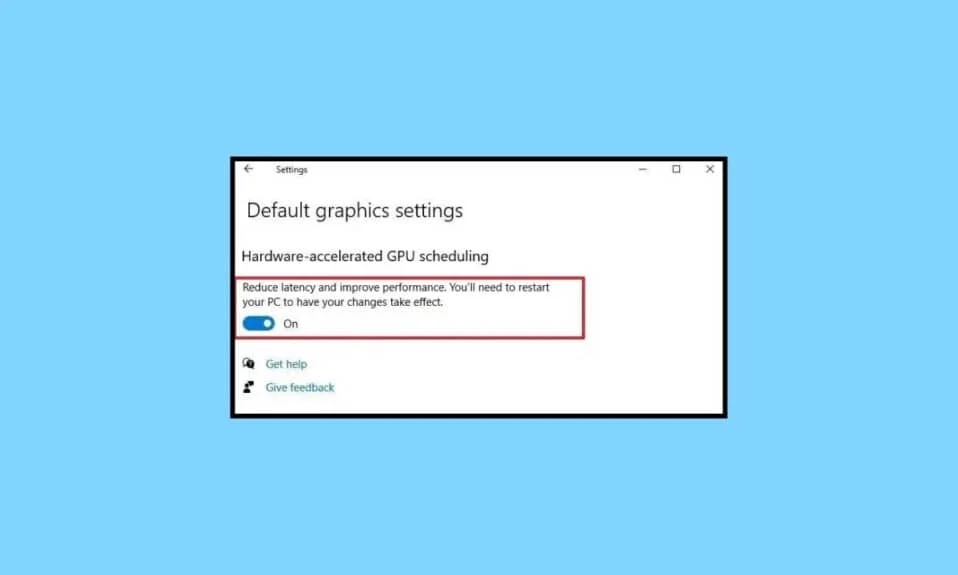
في سياق Windows 10 ، يشير تسريع الأجهزة إلى استخدام مكونات أجهزة الكمبيوتر ، مثل وحدة معالجة الرسومات (GPU) ، لأداء مهام معينة بشكل أسرع أو أكثر كفاءة مما لو تم تنفيذها بواسطة وحدة المعالجة المركزية وحدها. يمكن أن يكون تسريع الأجهزة مفيدًا لمجموعة واسعة من التطبيقات ، بما في ذلك البرامج كثيفة الرسومات مثل برامج تحرير الفيديو وبرامج النمذجة ثلاثية الأبعاد والألعاب. أثناء متابعة قراءة المقالة ، ستعرف كيفية تمكين تسريع الأجهزة في نظام التشغيل Windows 10.
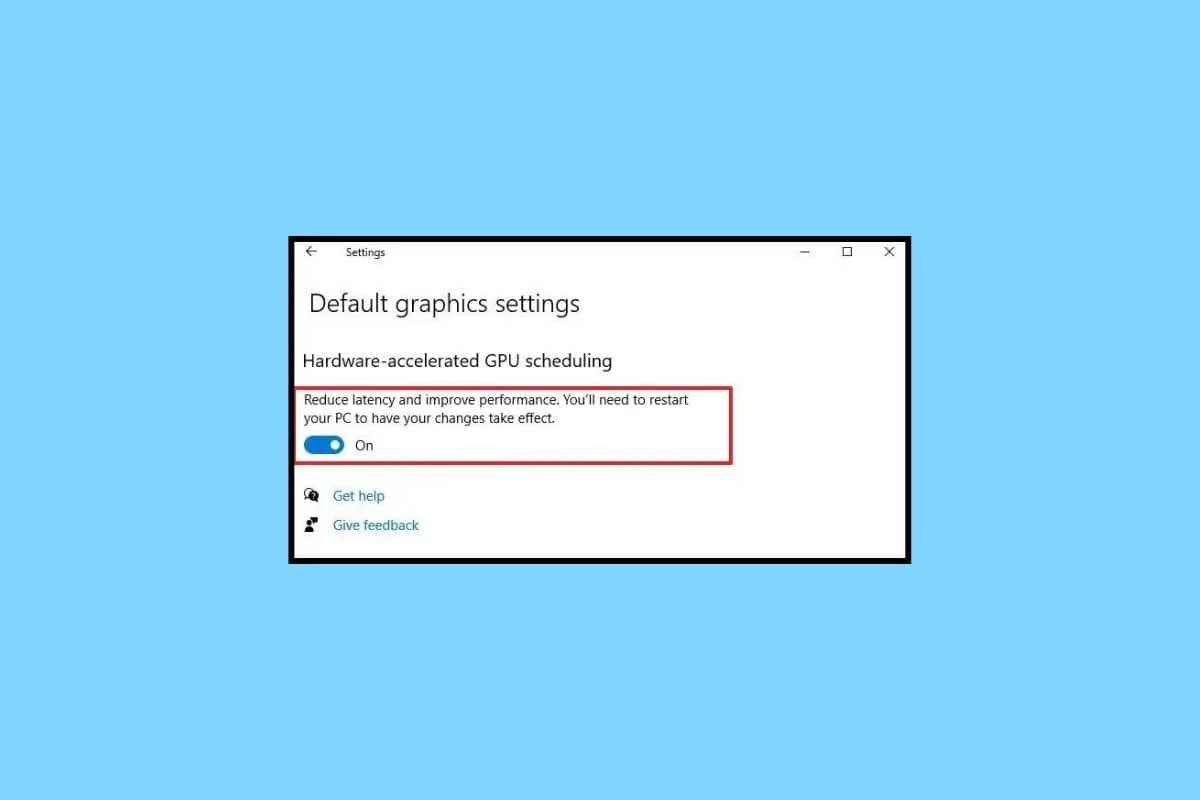
محتويات
- كيفية تمكين وتعطيل تسريع الأجهزة في Windows 10
- ما هو تسريع الأجهزة في Windows 10؟
- ماذا يفعل تسريع الأجهزة؟
- كيفية تمكين تسريع الأجهزة في نظام التشغيل Windows 10
- الطريقة الأولى: من خلال إعدادات الرسومات
- الطريقة الثانية: من خلال إعدادات العرض المتقدمة
- كيفية تعطيل تسريع الأجهزة في نظام التشغيل Windows 10
- متى يتم استخدام تسريع تسريع الأجهزة؟
- هل يجب أن نحافظ على تسريع الأجهزة في نظام التشغيل Windows 10 قيد التشغيل أم لا؟
كيفية تمكين وتعطيل تسريع الأجهزة في Windows 10
هنا ، أوضحنا خطوات تمكين وتعطيل تسريع الأجهزة على جهاز كمبيوتر يعمل بنظام Windows 10.
ما هو تسريع الأجهزة في Windows 10؟
تسريع الأجهزة هو استخدام مكونات الأجهزة المتخصصة ، مثل وحدة معالجة الرسومات (GPU) ، لأداء مهام معينة بشكل أكثر كفاءة مما يمكن أن تؤديه وحدة المعالجة المركزية (CPU) وحدها. من خلال تفريغ بعض المهام إلى أجهزة مخصصة ، تكون وحدة المعالجة المركزية قادرة على التركيز على مهام أخرى ، والتي يمكن أن تحسن الأداء العام للنظام. ومع ذلك ، قد لا يكون من الضروري أو المرغوب استخدام Windows 10 لتسريع الأجهزة لجميع المهام ، وقد لا يكون متوافقًا مع جميع الأجهزة أو البرامج.
اقرأ أيضًا: كيفية منع Windows 10 من طلب الإذن
ماذا يفعل تسريع الأجهزة؟
يمكن أيضًا استخدام تسريع الأجهزة لتحسين أداء بعض الميزات في Windows 10 ، مثل عرض الخط وتشغيل الفيديو وتصفح الويب. ومع ذلك ، نادرًا ما يكون تسريع الأجهزة في نظام التشغيل Windows 10 متوافقًا مع الجميع. إذا واجهت أي مشكلات بعد تمكين تسريع الأجهزة ، فقد تحتاج إلى تعطيله أو ضبط الإعدادات لحل المشكلة.
كيفية تمكين تسريع الأجهزة في نظام التشغيل Windows 10
لتمكين تسريع الأجهزة windows 10 ، اتبع هذه الخطوات.
الطريقة الأولى: من خلال إعدادات الرسومات
1. انقر بزر الماوس الأيمن فوق سطح المكتب وحدد إعدادات العرض من قائمة السياق.
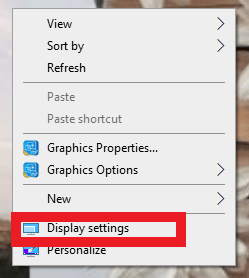
2. قم بالتمرير لأسفل وانقر فوق إعدادات الرسومات .
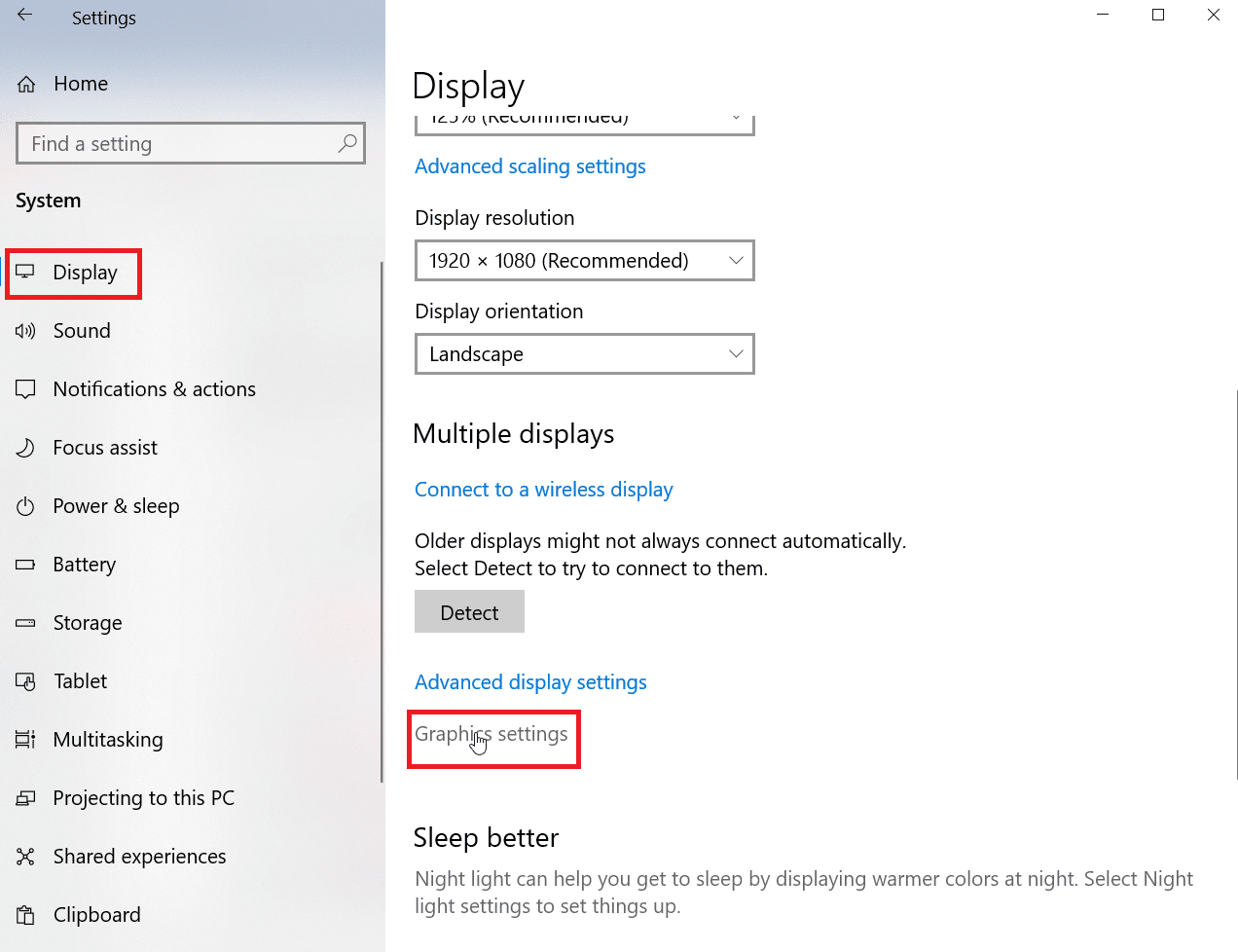
3. قم بتشغيل مفتاح التبديل لجدولة GPU المسرَّعة بالأجهزة .
4. أعد تشغيل الكمبيوتر بعد إجراء أية تغييرات حتى تصبح فعالة بشكل كامل.
ومع ذلك ، حتى بدون خيار جدولة تسريع الأجهزة ، لا يزال بإمكانك ضبط إعدادات تسريع الأجهزة العامة. اتبع الخطوات أدناه لنفسه.
الطريقة الثانية: من خلال إعدادات العرض المتقدمة
1. انقر بزر الماوس الأيمن فوق سطح المكتب وحدد إعدادات العرض .
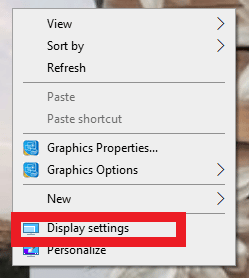
2. ثم قم بالتمرير لأسفل وانقر فوق إعدادات العرض المتقدمة.
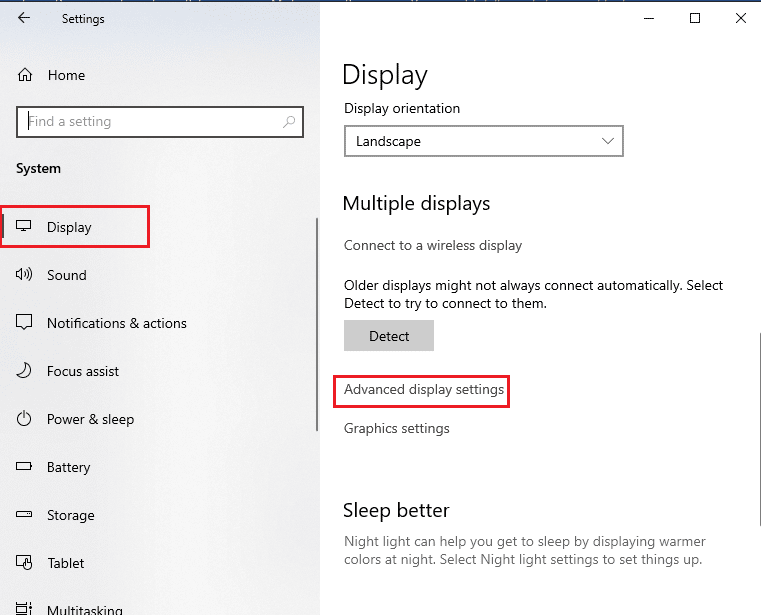
3. الآن ، انقر فوق خصائص محول العرض لـ display1 .
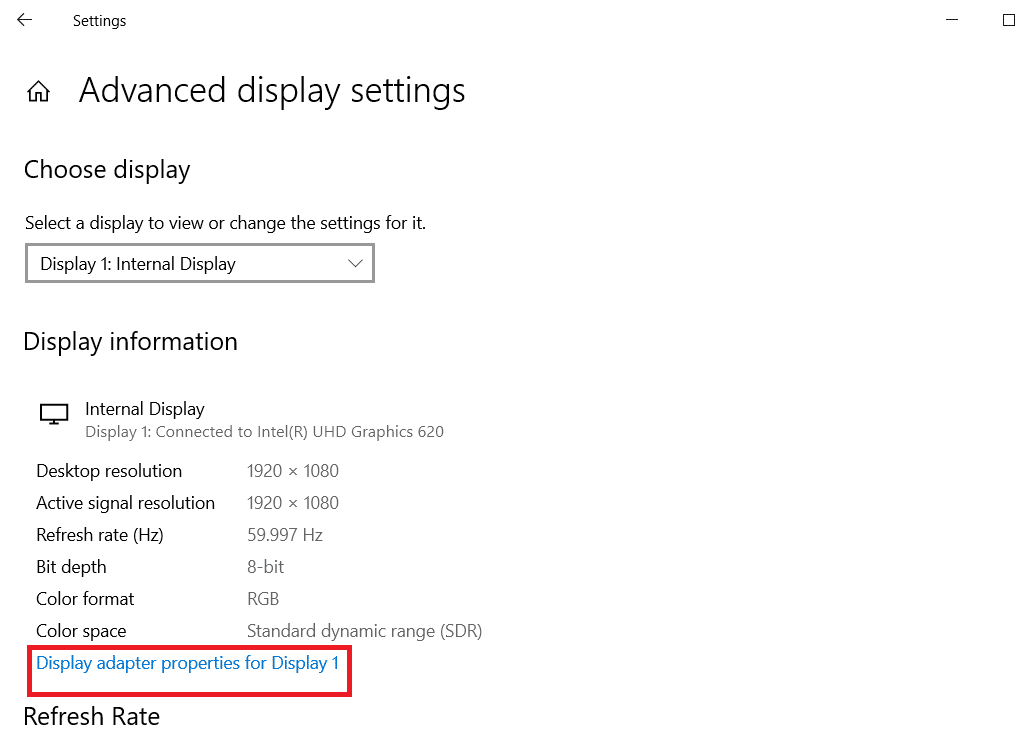
4. انقر فوق استكشاف الأخطاء وإصلاحها.
ملاحظة: إذا كان جهازك يسمح لك بتكوين تسريع الأجهزة ، فستلاحظ علامة تبويب استكشاف الأخطاء وإصلاحها. إذا كنت لا ترى علامة التبويب ، فهذا يعني أن نظامك لا يسمح لك بإدارة الإعدادات يدويًا.

5. ثم انقر فوق تغيير الإعدادات.
6. الآن ، اسحب شريط التمرير لتسريع الأجهزة بالكامل.
7. انقر فوق " موافق " وأعد تشغيل الكمبيوتر.
علاوة على ذلك سوف نرى كيفية تعطيل تسريع الأجهزة.
اقرأ أيضًا: كيفية تنشيط Windows 10 بدون مفتاح
كيفية تعطيل تسريع الأجهزة في نظام التشغيل Windows 10
لتعطيل نوافذ تسريع الأجهزة 10 ، ستحتاج إلى اتباع نفس الخطوات المذكورة أعلاه. الشيء الوحيد الذي تحتاج إلى تغييره هو سحب شريط التمرير لتسريع الأجهزة إلى لا شيء لتعطيله.
اقرأ أيضًا: إصلاح ملف تعريف شبكة Windows 10
متى يتم استخدام تسريع تسريع الأجهزة؟
هناك العديد من المواقف التي قد يكون فيها تسريع الأجهزة مفيدًا.
- قوة المعالجة: يمكن أن تكون بعض المهام ، مثل تشفير وفك تشفير الفيديو ، مكثفة من الناحية الحسابية وقد تستفيد من التفريغ إلى أجهزة متخصصة.
- زمن انتقال منخفض: يجب إكمال بعض المهام ، مثل معالجة الصوت في الوقت الفعلي أو عرض ألعاب الفيديو ، بأسرع ما يمكن لتوفير تجربة مستخدم سلسة. يمكن أن يساعد تسريع الأجهزة في تقليل زمن الوصول من خلال السماح بإكمال المهمة بالتوازي مع المهام الأخرى على وحدة المعالجة المركزية.
- أداء أكثر كفاءة في الأجهزة: يمكن تنفيذ بعض المهام ، مثل عرض الرسومات ، بشكل أكثر كفاءة في الأجهزة المتخصصة مقارنة بالبرامج التي تعمل على وحدة المعالجة المركزية للأغراض العامة.
من المهم ملاحظة أن تسريع الأجهزة ليس دائمًا الحل الأفضل لكل مهمة. في بعض الحالات ، قد تفوق النفقات العامة لنقل البيانات من وإلى الأجهزة فوائد التسريع. من المهم أيضًا مراعاة توافق وموثوقية الأجهزة المستخدمة للتسريع.
هل يجب أن نحافظ على تسريع الأجهزة في نظام التشغيل Windows 10 قيد التشغيل أم لا؟
يعتمد ما إذا كنت تريد الاستمرار في تشغيل تسريع الأجهزة في Windows 10 أو إيقاف تشغيله على المهام المحددة التي تقوم بها والأجهزة التي تستخدمها. بشكل عام ، يمكن أن يكون تسريع الأجهزة مفيدًا للمهام التي تتطلب قدرًا كبيرًا من قوة المعالجة أو زمن انتقال منخفض ، كما هو مذكور في العنوان السابق.
ومع ذلك ، هناك بعض المواقف التي قد يتسبب فيها تسريع الأجهزة في حدوث مشكلات. على سبيل المثال ، إذا كنت تواجه مشكلات في الرسومات أو تشغيل الفيديو ، فقد يساعد إيقاف تشغيل تسريع الأجهزة في حل هذه المشكلات.
على الرغم من أنه من المستحسن عدم إيقاف تشغيل تسريع الأجهزة لأنه يمكن أن يحسن أداء مهام معينة بشكل كبير ، مثل عرض الرسومات وفك تشفير الفيديو. قد يؤدي تعطيله إلى أداء أبطأ ومعدل إطارات أقل عند تنفيذ هذه المهام. قد تعتمد بعض البرامج والتطبيقات على تسريع الأجهزة لتوفير ميزات أو وظائف معينة. ومع ذلك ، في بعض الحالات ، مثل عند استكشاف مشكلات الأجهزة أو البرامج وإصلاحها ، قد يكون من الضروري تعطيل تسريع الأجهزة مؤقتًا.
اقرأ أيضًا: ماذا تفعل إذا استمر Windows 10 في قفل نفسه
الأسئلة المتداولة (FAQs)
س 1. ماذا يحدث إذا قمت بإيقاف تشغيل تسريع الأجهزة؟
الجواب. إذا قمت بإيقاف تشغيل تسريع الأجهزة ، فسيعتمد جهاز الكمبيوتر الخاص بك بشكل أكبر على وحدة المعالجة المركزية الخاصة به لأداء المهام التي عادةً ما يتم التعامل معها بواسطة الأجهزة المتخصصة. يمكن أن يؤدي ذلك إلى انخفاض في الأداء ، حيث قد لا تكون وحدة المعالجة المركزية فعالة في أداء تلك المهام مثل الأجهزة المخصصة.
س 2. هل يستخدم تسريع الأجهزة المزيد من ذاكرة الوصول العشوائي؟
الجواب. لا يستخدم تسريع الأجهزة بالضرورة المزيد من ذاكرة الوصول العشوائي. ومع ذلك ، قد تتطلب بعض المهام التي تم إلغاء تحميلها إلى أجهزة متخصصة ، مثل GPU أو DSP ، ذاكرة إضافية لتعمل بشكل صحيح.
س 3. ما هي فوائد تسريع الأجهزة؟
الجواب. هناك العديد من الفوائد لتسريع الأجهزة ، بعضها تحسين الأداء ، وتقليل الضغط على وحدة المعالجة المركزية ، وكفاءة الطاقة ، والتجربة البصرية المحسنة ، وما إلى ذلك.
س 4. هل يؤثر تسريع الأجهزة على سرعة الإنترنت؟
الجواب. بشكل عام ، لا يرتبط تسريع الأجهزة بشكل مباشر بسرعة الإنترنت. يتم تحديد سرعة الإنترنت من خلال سرعة اتصالك بالإنترنت ، والتي تُقاس عادةً بالميغابت في الثانية (ميغابت في الثانية). لا يؤثر تسريع الأجهزة على سرعة نقل البيانات عبر الإنترنت.
س 5. هل يحتوي Windows 10/11 على تسريع للأجهزة؟
الجواب. نعم ، يدعم كل من Windows 10 و Windows 11 تسريع الأجهزة ، مما يسمح لأجهزة الكمبيوتر بأداء المهام بكفاءة أكبر مما هو ممكن في البرامج التي تعمل على وحدة المعالجة المركزية (CPU).
موصى به:
- 8 طرق لإصلاح Orange Light على PS4
- 8 إصلاحات لفشل اتصال VPN بسبب عدم نجاح حل اسم المجال
- إصلاح حدث خطأ في البرنامج النصي بهذه الصفحة
- إصلاح خطأ استثناء فحص الجهاز في Windows
بشكل عام ، يمكننا القول أن تسريع الأجهزة هو ميزة في Windows 10 تسمح بالأجهزة المتخصصة. نأمل من خلال قراءة المقال أن يكون لديك فكرة عن كيفية تمكين Windows 10 من تسريع الأجهزة . يرجى إعلامنا في قسم التعليقات أدناه إذا كان لديك أي اقتراحات لنفسه.
